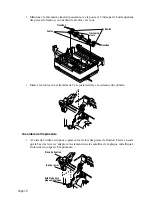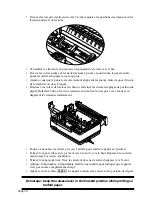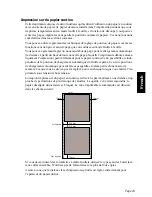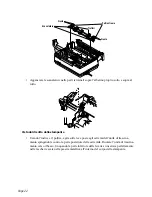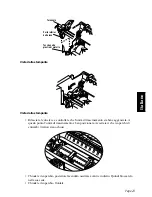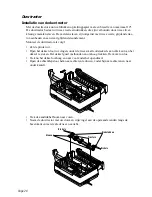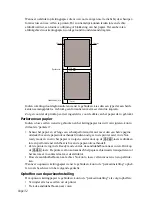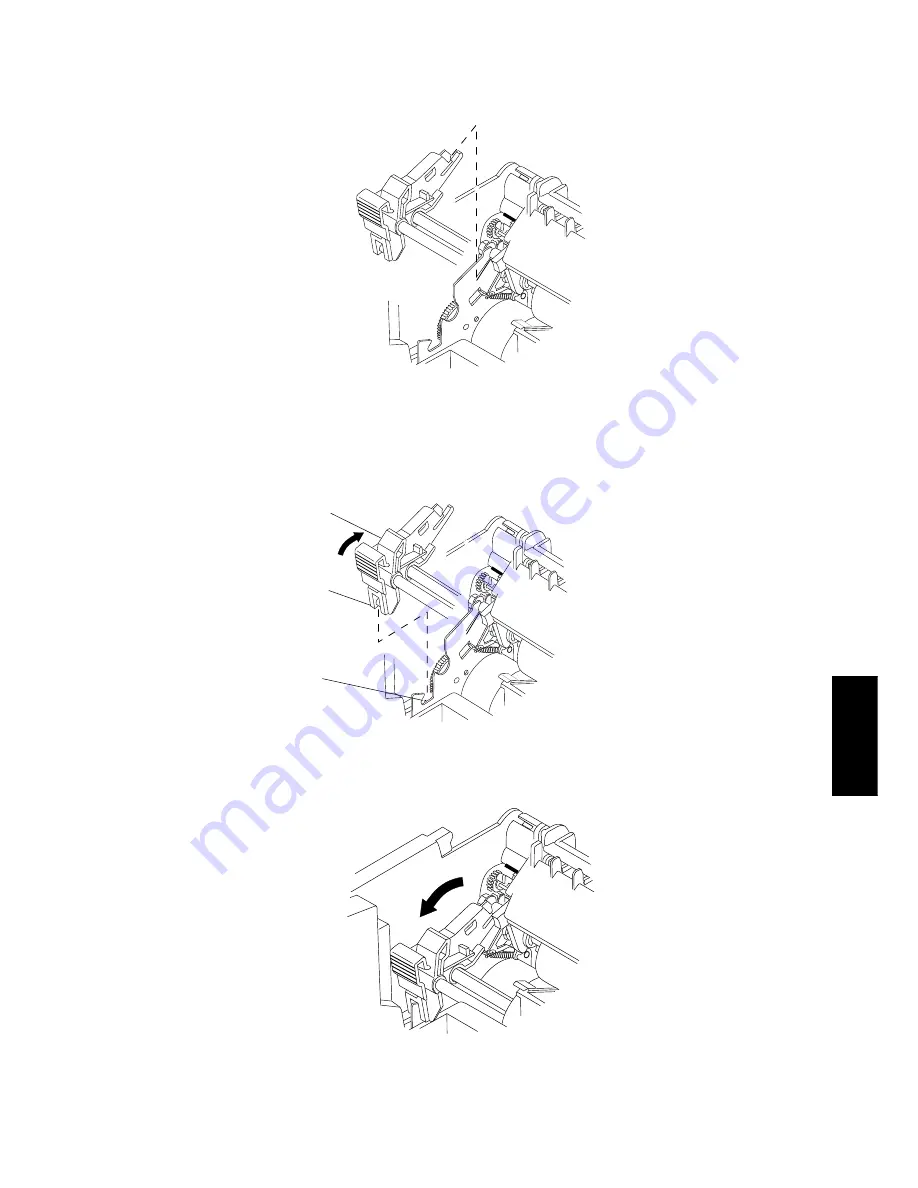
Page 29
Nederlands
• Steek de gleuven in de uiteinden over de as net boven en achter de afdrukrol.
Gezien vanaf de achterkant van de printer
• Knijp met duim en wijsvinger de hendel en het ach-terste gedeelte van het uiteinde
samen. Draai de tractor-eenheid naar beneden tot de onderkanten van de hendels precies
passen in de inkepingen van de metaalplaat binnen in de printer.
Gezien vanaf de achterkant van de printer
Gezien vanaf de achterkant van de printer
Eindstukken
Onderkant van hendel
Inkeping in
metalen plaat